全国免费电话:4000-656-360
2018-10-19 11:15:12 关键词:
公司上网行为管理,就用超级眼局域监控软件:免费下载试用
公司电脑为便于远程管理电脑,可以在电脑上开启远程桌面控制,使得远端电脑可以像直接连接电脑一样对电脑进行管理。一般来说,远程控制电脑桌面,远程桌面监控,有两种方法实现,一种开启电脑系统中设置,另一种预先安装远程桌面监控软件。
一、Windows7系统下,电脑如何开启和登录远程桌面。
第一步、右键桌面上的 此电脑,选择 属性:
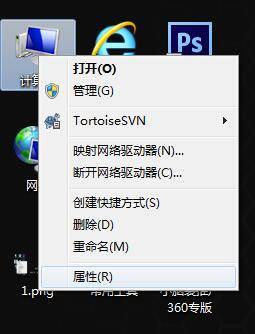
第二步、点击左边菜单中的 远程设置:
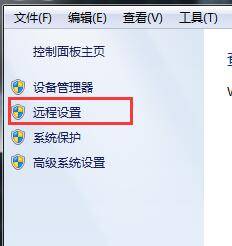
第三步、选择 远程 选项,选择 远程桌面 下的 “仅允许运行使用网络级别身份验证的远程桌面的计算机连接”,点击 确认 启用远程桌面功能:(至此,远程桌面功能启用成功)。
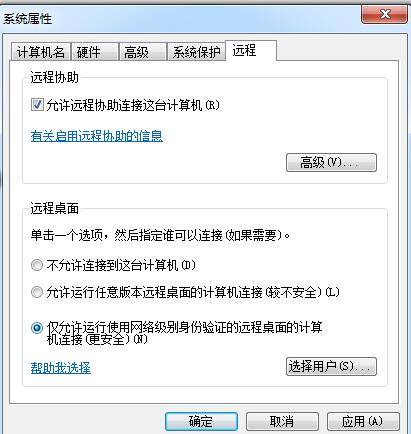
第四步、点击电脑的 开始 >> 所有程序:在 附件 中找到 远程桌面连接:或者在运行里面直接输入mstsc
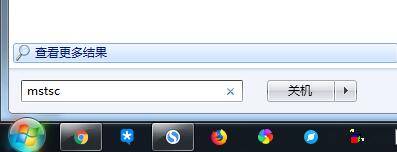
第五步、点击 远程桌面连接,打开远程桌面连接窗口。在 计算机 后面的框中填入您开启了远程桌面的电脑的IP地址,如下图:
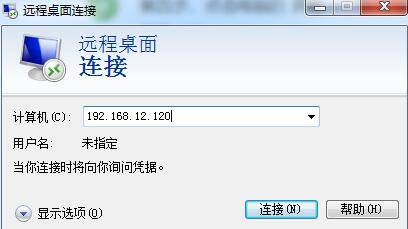
第六步、点击 连接 ,输入被访问电脑的登录用户名和密码,点击 确定:(即可登录到被访问电脑的桌面)。
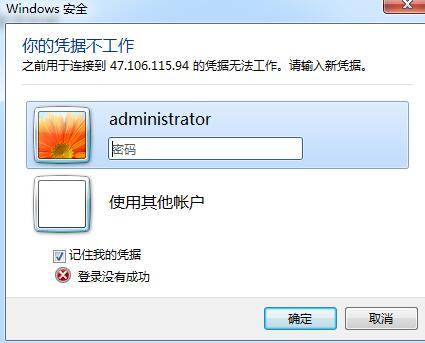
第七步、开启远程桌面时出现以下提示,怎么办?
电脑设置了自动睡眠功能,远程终端无法管理处于睡眠状态的主机。禁用电脑自动进入睡眠模式的功能,请按以下方法操作:
点击提示中的 电源选项,点击 更改电源计划:
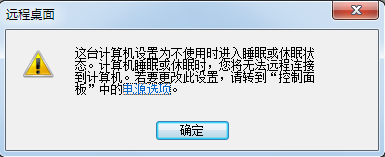
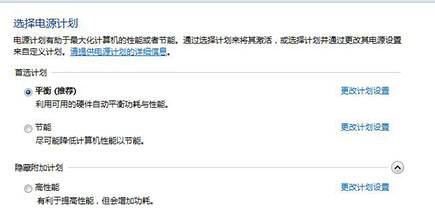
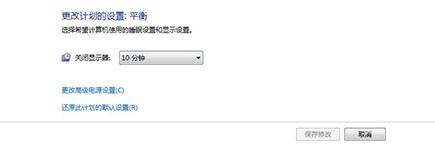
二、使用电脑监控软件,来远程控制电脑桌面
使用软件,是最方便的一种方式。不用在电脑上一步步预设。只需预先安装好软件,即可实现远程桌面控制。
第一、先百度搜索“电脑监控软件”下载“超级眼电脑监控软件”。安装很简单,管理端、客户端3秒就能安装好。这里不做详细安装操作步骤。
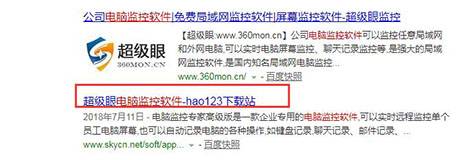
第二、打开管理端,找到“远程控制”,找到下面功能“远程屏幕控制”,它主要功能可以远程查看电脑桌面、远程控制电脑桌面、远程文件发送、实时电脑屏幕拍照。
第三、第一视角实时监控员工屏幕,即时掌握员工工作状态。在主界面中选择想要实时控制的员工电脑,点击“屏幕监控”,可查看当前电脑桌,再点击上面的控制菜单,就可以远程控制当前电脑,不用密码也不用经过员工端允许。(还可以进行屏幕拍照、发送文件、录制视频等。 )
在“多屏幕监控”中,可同时展示一个/多个员工端实时屏幕,多同时显示16个电脑画面,点击可以点开放大单独查看,并可以进行远程桌面控制。
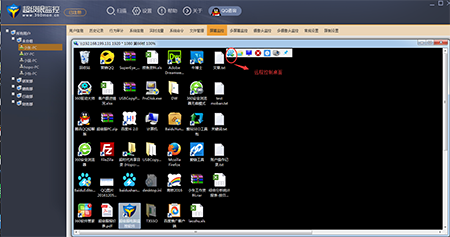
第四、电脑远程控制使用方法:
远程控制功能:选择被控端——点击“系统命令”——再进行关机、重启以及注销操作。
发送广播:选择被控端——编辑消息内容——“发送消息”,消息将发送至员工桌面,并在电脑屏幕中央弹出窗口。